- Utiliser SafetyCulture
- Capteurs
- Exporter les données des capteurs et les flux de données météorologiques
Exporter les données des capteurs et les flux de données météorologiques
Découvrez comment exporter les données des capteurs et les flux de données météorologiques de votre organisation sur l'application Web et l'application portable.Pourquoi exporter des données de capteurs et des flux de données météorologiques ?
L'exportation des données des capteurs et des flux de données météorologiques regroupe les données brutes dans un fichier unique, tel que CSV, pouvant être importé dans une autre plateforme ou pour la tenue d'archives.
Exporter les données des capteurs
Sélectionnez Capteurs dans la barre latérale ou sélectionnez-le dans
Plus.
Cliquez sur le capteur.
Par défaut, la plage de dates des « 24 dernières heures » est utilisée pour les exportations CSV. Vous pouvez cliquer sur le menu déroulant situé au-dessus du graphique du capteur pour sélectionner la plage de données que vous souhaitez exporter.
Une fois que vous êtes prêt, cliquez sur
CSV au-dessus du graphique des capteurs pour exporter les données des capteurs au format CSV, ou cliquez sur
CSV pour exporter votre graphique sous forme d'image.
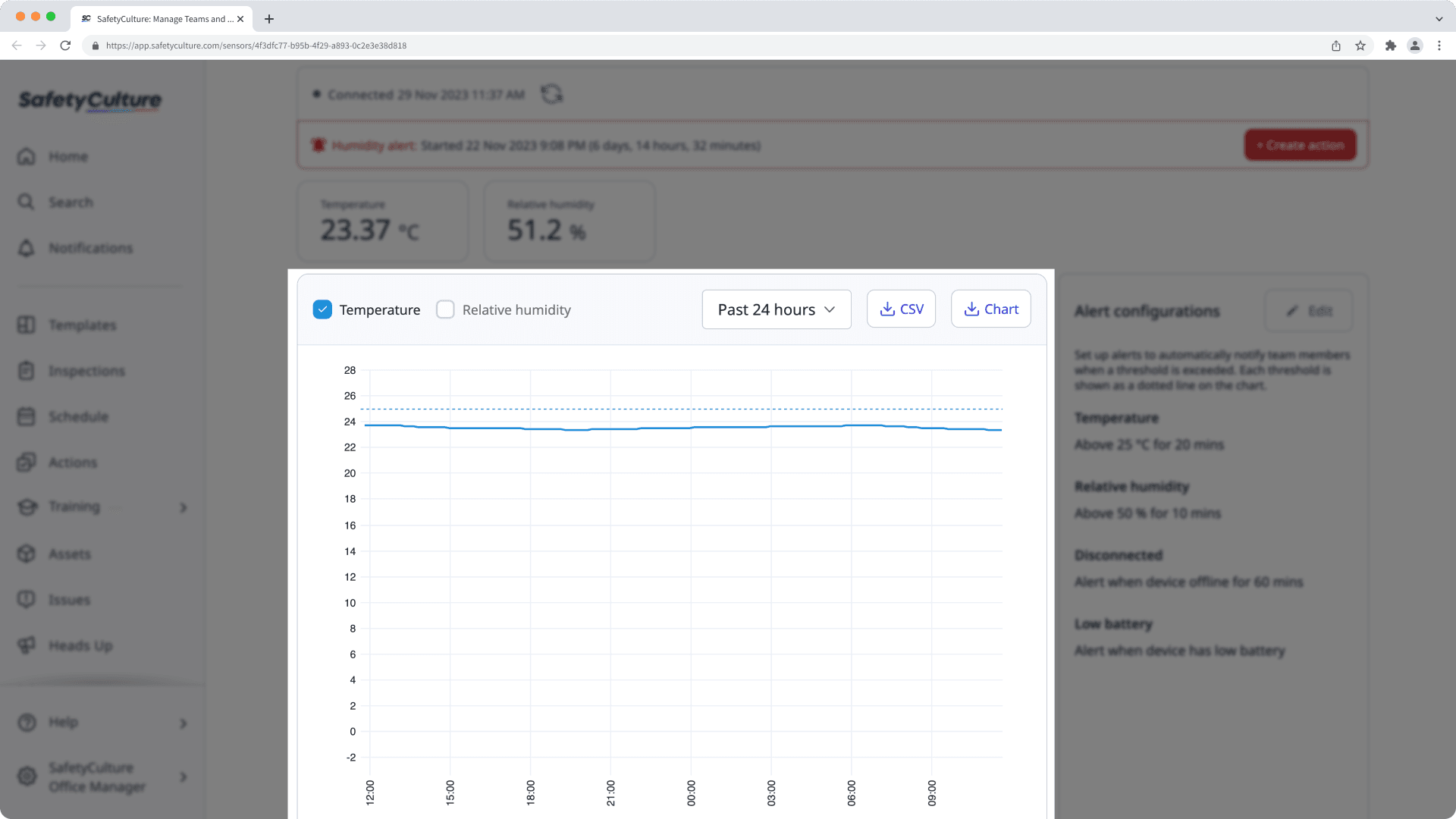
Ouvrez l'application portable.
Appuyez sur
Plus en bas à droite de votre écran.
Sélectionnez Capteurs dans la liste des options.
Appuyez sur le capteur.
Par défaut, la plage de dates des « 24 dernières heures » est utilisée pour les exportations CSV. Vous pouvez cliquer sur le menu déroulant situé au-dessus du graphique du capteur pour sélectionner la plage de données que vous souhaitez exporter.
Une fois que vous êtes prêt, appuyez sur
CSV au-dessus du graphique des capteurs pour exporter les données des capteurs au format CSV, ou cliquez sur
Graphique pour exporter votre graphique sous forme d'image.
Exporter les flux de données météo au format CSV
Sélectionnez Capteurs dans la barre latérale ou sélectionnez-le dans
Plus.
Sélectionnez Capteurs en haut de la page.
Cliquez sur le flux de données météo.
Par défaut, la plage de dates des « 24 dernières heures » est utilisée pour les exportations CSV. Cliquez sur le menu déroulant situé au-dessus du graphique météorologique pour sélectionner la plage de données que vous souhaitez exporter.
Cliquez sur
en haut à droite de la page.
Sélectionnez
Télécharger le CSV.
Ouvrez l'application portable.
Appuyez sur
Plus en bas à droite de votre écran.
Sélectionnez Capteurs dans la liste des options.
Appuyez sur
en haut de votre écran.
Appuyez sur le flux de données météo.
Par défaut, la plage de dates des « 24 dernières heures » est utilisée pour les exportations CSV. Appuyez sur le menu déroulant situé au-dessus du graphique météorologique pour sélectionner la plage de données que vous souhaitez exporter.
Appuyez sur
en haut à droite de votre écran.
Sélectionnez
Télécharger le CSV.
Format d'exportation CSV
Données des capteurs
Seules les mesures pertinentes pour votre capteur seront affichées dans le fichier CSV exporté.
En-tête de colonne | Description |
|---|---|
ReadingTime | L'heure de la lecture d'un capteur dans un fuseau horaire sélectionné. |
DeviceId | Le numéro d'identification d'un capteur. |
Niveaudebatterie (%) | Pourcentage de la batterie d'un capteur. |
Indicateurde forcedusignalreçu (dBm) | L'intensité du signal d'un capteur en décibels-milliwatts. |
Température (C) | Un relevé de température en Celcius. |
Température (F) | Un relevé de température en Fahrenheit. |
HumiditéRelative (%) | Une lecture de l'humidité relative en pourcentage. |
PorteOuverteFermée | Le statut ouvert ou fermé d'une porte en notation binaire, où 0 indique une porte fermée et 1 une porte ouverte. |
CompteurOuvert | Lecture du nombre de fois qu'une porte a été ouverte. |
Dioxydedecarbone (ppm) | Mesure du dioxyde de carbone en parties par million. |
Qualitédel'airPM10 (µg/m³) | Concentration de particules en microgrammes par mètre cube d'air. |
Qualité de l'airPM2.5 (µg/m³) | Concentration de particules en microgrammes par mètre cube d'air. |
CarbonMonoxide (CO ppm) | Mesure du monoxyde de carbone en parties par million. |
Pour les Capteurs de qualité de l'air standards, vous verrez également les métriques suivantes dans le CSV exporté :
Ozone (ppm)
BarometricPressure (hPa)
N'hésitez pas à contacter votre responsable de réussite client ou à prendre contact si vous êtes intéressé par la saisie de ces données dans un graphique.
Flux de données météorologiques
En-tête de colonne | Description |
|---|---|
uid | L'identifiant unique du flux de données météorologiques dans SafetyCulture. |
coordonnées de station météo | Les coordonnées de la station météo. |
heure | L'heure d'un relevé dans le fuseau horaire sélectionné par la météo. |
température (C) | Un relevé de température en Celcius. |
température (F) | Un relevé de température en Fahrenheit. |
humidité | Une lecture de l'humidité relative en pourcentage. |
vitesse du vent (km/h) | Un relevé de vitesse du vent en kilomètres par heure. |
vitesse du vent (mph) | Un relevé de vitesse du vent en miles par heure. |
direction du vent | La direction de laquelle le vent arrive. |
bourrasque de vent (km/h) | Un relevé de bourrasque de vent en kilomètres par heure. |
bourrasque de vent (mph) | Un relevé de bourrasque de vent en miles par heure. |
Cette page vous a-t-elle été utile?
Merci pour votre commentaire.